Endre Visningen Av En Mappe I Windows 10: Oversikt
du kan enkelt endre visningen av en mappe I Windows 10. Dette lar deg endre visningen av filer og mapper i den høyre ruten I Filutforsker-vinduet. Visningen du velger er bare et spørsmål om personlig preferanse. «Ekstra store ikoner»,» Store ikoner»,» Mellomstore ikoner»,» Små ikoner»,» Liste»,» Detaljer»,» Fliser «og» Innhold » er dine visningsvalg.
hvis du vil endre visningen av en mappe, åpner du først mappen i Filutforsker-vinduet. Klikk deretter på» Vis » – fanen i Båndet. Deretter klikker du på ønsket visningsstil-knapp i» Layout » – knappegruppen. Du kan holde musepekeren over en visningsknapp for å forhåndsvise hvordan den vil vises i vinduet nedenfor. Klikk deretter på valget du foretrekker å bruke det på gjeldende mappe.
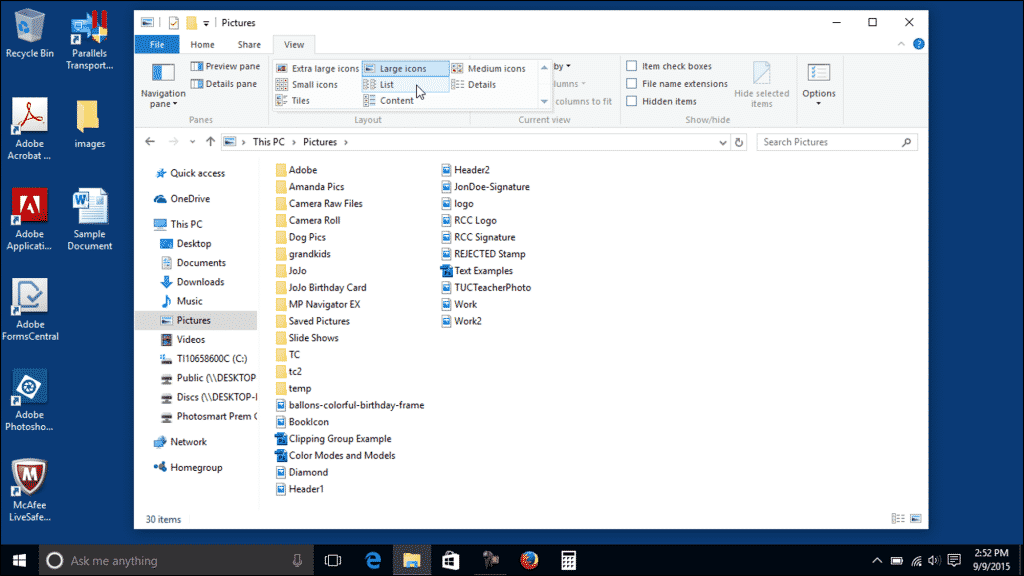
Endre Visningen av En Mappe I Windows 10: Et bilde av en bruker som endrer visningen av en mappe I Windows 10.
Endre Visningen av En Mappe I Windows 10: Instruksjoner
- hvis du vil endre visningen av en mappe I Windows 10, åpner du mappen i Filutforsker-vinduet.
- klikk deretter på» Vis » – fanen i Båndet.
- klikk deretter på ønsket visningsstil-knapp i» Layout » – knappegruppen.
- Du har «Ekstra store ikoner», «Store ikoner», «Mellomstore ikoner», «Små ikoner», «Liste», «Detaljer», «Fliser» eller «Innhold» som dine valg.
- hvis du vil forhåndsvise et visningsvalg, holder du musepekeren over en visningsknapp for å se den i vinduet nedenfor.
- Hvis du vil bruke en visning i gjeldende mappe, klikker du på valget du foretrekker.
Endre Visningen Av En Mappe I Windows 10: Video Leksjon
følgende video leksjon, med tittelen «Endre Mappevisninger», viser hvordan du endrer visningen av en mappe I Windows 10. Denne videoen leksjonen er fra vår komplette Windows 10 trening, med tittelen » Mastering Windows Made Easy v. 10.»
